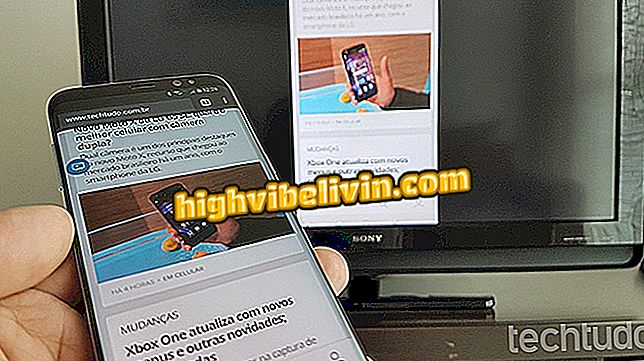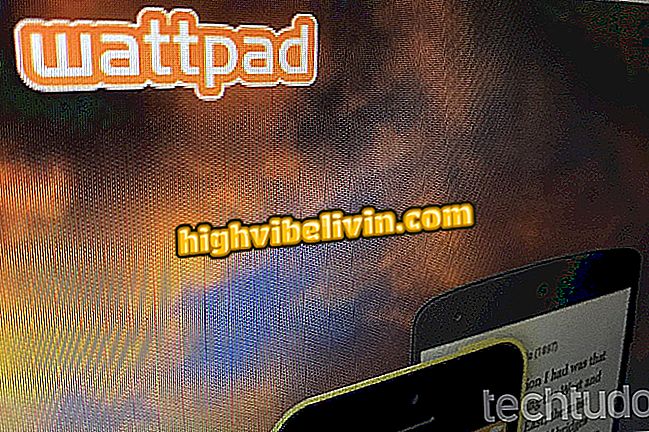Η Microsoft κυκλοφορεί ενημερωμένη έκδοση που καθορίζει την αποτυχία του επεξεργαστή. εγκαταστήσετε
Η Microsoft έχει κυκλοφορήσει μια ενημερωμένη έκδοση που προστατεύει τους υπολογιστές της εταιρείας από τη σοβαρή παραβίαση της ασφάλειας στους επεξεργαστές που παρουσιάστηκαν αυτή την Τετάρτη (3) - ευπάθειες γνωστές ως Meltdown και Specter . Ο αριθμός ενημέρωσης KB4056892 είναι διαθέσιμος για χρήστες Windows 10 και πρέπει επίσης να κυκλοφορήσει για τα Windows 7 και 8 την επόμενη Τρίτη (9).
Η επιδιόρθωση κάνει τροποποιήσεις στον πυρήνα, τον πυρήνα του λειτουργικού συστήματος, και μπορεί να φέρει ασυμβατότητα με ορισμένα antivirus, τα οποία θα πρέπει να ενημερωθούν ώστε να λειτουργούν σωστά. Επιπλέον, όπως κυκλοφόρησε την περασμένη Τετάρτη από το The Register, η λύση στο πρόβλημα μπορεί να θέσει σε κίνδυνο την απόδοση του επεξεργαστή έως και 30%.
Οι μικροεπεξεργαστές Intel απορρίπτουν την παραβίαση και χτυπά μόνο μάρκες

Η Microsoft κυκλοφορεί την ενημερωμένη έκδοση που καθορίζει το ελάττωμα ασφαλείας στους επεξεργαστές. μάθετε πώς να εγκαταστήσετε
Ελέγξτε το επόμενο βήμα στον τρόπο λήψης και εγκατάστασης της ενημερωμένης έκδοσης στα Windows 10 για να προστατεύσετε τον υπολογιστή σας από επιθέσεις που σχετίζονται με συντριβές. Επίσης, μάθετε να δείτε εάν η ενημέρωση κώδικα είναι εγκατεστημένη και ενημερώνεται χειροκίνητα.
Πώς να κάνετε αναβάθμιση
Βήμα 1. Κάντε κλικ στη γραμμή αναζήτησης των Windows 10 και αναζητήστε "Windows Update". Στη συνέχεια, ανοίξτε το πρώτο αποτέλεσμα - "Έλεγχος για ενημερώσεις".

Ανοίξτε το Windows Update στα Windows 10
Βήμα 2. Στο παράθυρο του Windows Update, κάντε κλικ στην επιλογή "Έλεγχος για ενημερώσεις" και περιμένετε να ελέγξει το σύστημα και να εγκαταστήσει τις πιο πρόσφατες ενημερώσεις.

Ελέγξτε για νέες ενημερώσεις στα Windows 10
Πώς να διαπιστώσετε εάν έχει εγκατασταθεί η ενημερωμένη έκδοση
Βήμα 1. Αν δεν βρεθεί τίποτα, η ενημέρωση μπορεί να έχει ήδη εγκατασταθεί αυτόματα. Για να ελέγξετε, ανοίξτε τις ρυθμίσεις των Windows 10 και κάντε κλικ στην επιλογή "Ενημέρωση και ασφάλεια".

Ανοίξτε το Windows Update στα Windows 10
Βήμα 2. Τώρα κάντε κλικ στην επιλογή "Προβολή ιστορικού εγκατεστημένων ενημερώσεων".

Αποκτήστε πρόσβαση στο ιστορικό ενημερώσεων των Windows 10
Βήμα 3. Τέλος, βεβαιωθείτε ότι η ενημερωμένη έκδοση αριθμού KB4056892 είναι εγκατεστημένη στον υπολογιστή σας.

Βεβαιωθείτε ότι η αναφερόμενη ενημερωμένη έκδοση εγκαθίσταται στα Windows 10
Πώς να εγκαταστήσετε με μη αυτόματο τρόπο
Βήμα 1. Εάν η ενημέρωση δεν είναι εγκατεστημένη, μπορείτε να την κατεβάσετε με μη αυτόματο τρόπο στη διεύθυνση www.catalog.update.microsoft.com/Search.aspx?q=KB4056892 . Σημειώστε ότι αυτή τη στιγμή, η ενημέρωση κώδικα είναι διαθέσιμη μόνο για τα Windows 10.

Λήψη μη αυτόματης ενημέρωσης στα Windows 10
Βήμα 2. Λήψη και εκτέλεση του αρχείου MSI που αντιστοιχεί στο σύστημα που είναι εγκατεστημένο στον υπολογιστή σας και κάντε κλικ στο κουμπί "Ναι". Μπορείτε να μάθετε αν ο υπολογιστής σας είναι 32 (x86) ή 64-bit (x64) σε αυτό το άλλο φροντιστήριο.

Εκτελέστε την ενημερωμένη έκδοση που έχετε λάβει στα Windows 10
Βήμα 3. Περιμένετε να εγκατασταθεί η ενημερωμένη έκδοση και, στη συνέχεια, κάντε κλικ στο κουμπί "Επανεκκίνηση τώρα".

Κάντε επανεκκίνηση του υπολογιστή για να εφαρμόσετε την ενημερωμένη έκδοση των Windows 10
Ακολουθώντας αυτές τις συμβουλές, μπορείτε να αφήσετε τον υπολογιστή σας προστατευμένο από αστοχία που επηρεάζει όλους τους επεξεργαστές σε υπολογιστές και άλλες συσκευές.
Τα Windows 10 δεν θέλουν να ξεκινήσουν: τι να κάνουν; Δεν μπορείτε να απαντήσετε σε αυτό το θέμα